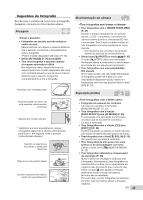Olympus Stylus 7000 Silver STYLUS-7000 Manual de Instruções - Page 45
Utilizar o OLYMPUS Master 2
 |
UPC - 050332167490
View all Olympus Stylus 7000 Silver manuals
Add to My Manuals
Save this manual to your list of manuals |
Page 45 highlights
Utilizar o OLYMPUS Master 2 Requisitos de sistema e instalação do OLYMPUS Master 2 Instale o software OLYMPUS Master 2 consultando o guia de instalação incluído. Ligar a câmara a um computador 1 Certifique-se de que a câmara fotográfica está desligada. • O ecrã está desligado. • A objectiva está recolhida. 2 Ligue a câmara a um computador. • A câmara liga-se automaticamente. Abra a tampa do conector na direcção da seta. Conector múltiplo Cabo USB (fornecido) USB PC EASY PRINT CUSTOM PRINT EXIT SET OK Consulte o manual de instruções do seu computador para localizar a posição da porta USB. 3 Utilize LM para seleccionar [PC] e prima o botão E. • O computador detectará automaticamente a câmara como novo dispositivo na primeira ligação. Windows Quando o computador detectar uma câmara, será apresentada uma mensagem a indicar o sucesso da operação. Confirme a mensagem fazendo clique em «OK». A câmara será reconhecida como disco amovível. Macintosh Quando o iPhoto tiver sido iniciado, saia do iPhoto e inicie o OLYMPUS Master 2. Enquanto a câmara estiver ligada ao computador, as funções de disparo estarão desactivadas. A ligação da câmara a um computador através de um hub USB poderá causar um funcionamento instável. Quando a função [MTP] está definida para o submenu apresentado ao premir O depois de ter seleccionado [PC] no Passo 3, não poderá transferir imagens para um computador através do OLYMPUS Master 2. Iniciar o OLYMPUS Master 2 1 Faça duplo clique no ícone do OLYMPUS Master 2. Windows surge no ambiente de trabalho. Macintosh surge na pasta do OLYMPUS Master 2. • A janela de navegação surge depois de iniciar o software. Ao iniciar o OLYMPUS Master 2 pela primeira vez após a instalação, serão apresentados os ecrãs «Default Settings» (Definições padrão) e «Registration» (Registo). Siga as instruções no ecrã. PT 45